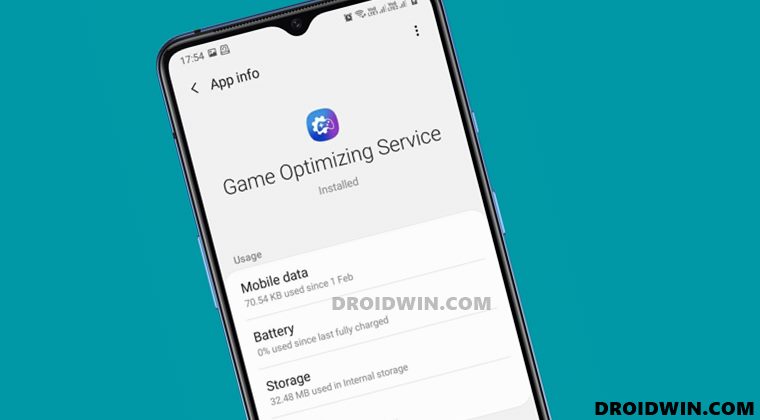Как удалить водяной знак AI с фотографии в Samsung
В этом руководстве мы покажем вам изящный способ удалить водяной знак AI с фотографии на вашем устройстве Samsung. Новейшее предложение южнокорейского конгломерата приносит на стол множество интригующих вкусностей. Однако именно тот, который связан с ИИ, привлек внимание масс. Взяв за основу книгу Google, Samsung добавила в свой последний флагман множество отличных функций искусственного интеллекта (некоторые из них созданы в сотрудничестве с самим Google!).
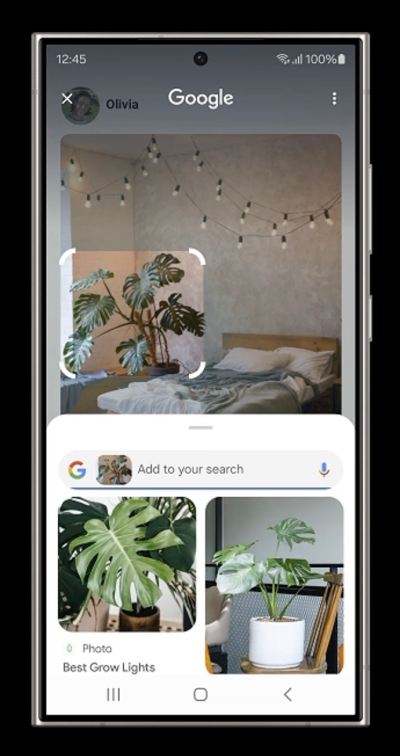 Кредиты: Самсунг
Кредиты: Самсунг
Среди наиболее известных из них — такие, как «Круг для поиска», «Живой перевод», «Интерпретатор», «Суммаризация», «Магическое составление» и «Редактирование фотографий» и другие. Например, вы можете легко удалять тени, отражения и даже объекты с изображения всего одним касанием, автоматически создавать и добавлять к изображению необходимую дополнительную часть, чтобы регулировать угол его кадра, и даже перемещать объекты из одного положения в другое. .
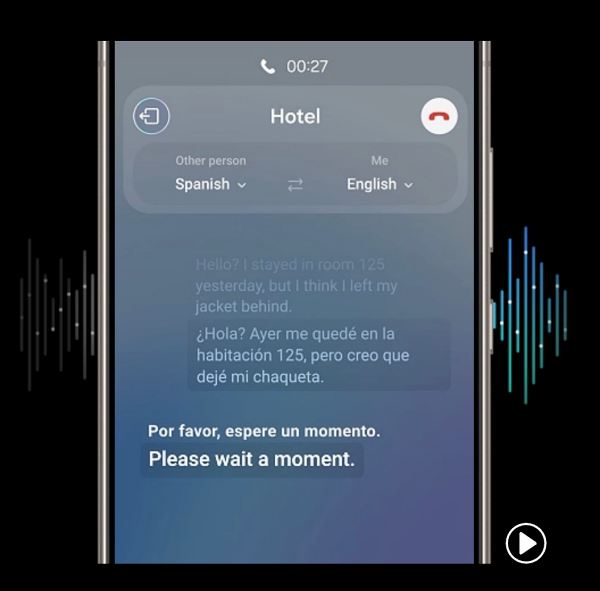 Кредиты: Самсунг
Кредиты: Самсунг
Программы для Windows, мобильные приложения, игры - ВСЁ БЕСПЛАТНО, в нашем закрытом телеграмм канале - Подписывайтесь:)
Однако между конечным результатом Google и Samsung есть существенная разница. С одной стороны, последний менее ограничителен, позволяя нам выполнять эти настройки ИИ, но, в отличие от Google, он добавит водяной знак ИИ в левом нижнем углу. Это будет означать, что это не оригинальное изображение, а слегка измененное с помощью ИИ.
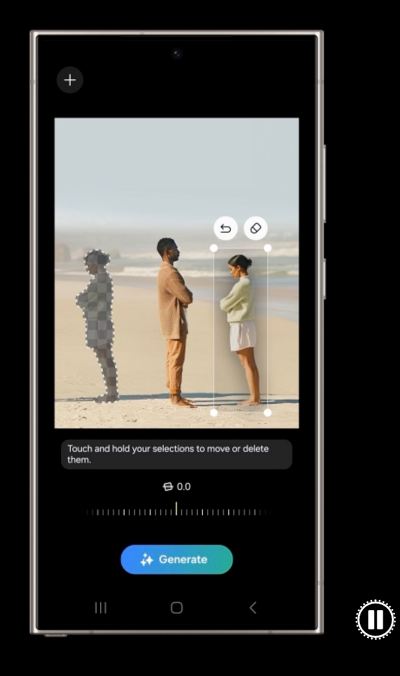 Кредиты: Самсунг
Кредиты: Самсунг
Хотя это определенно помогло бы отличить изображения, созданные ИИ, от реальных, но не все могут быть довольны наличием водяного знака на своем изображении. Так как же можно удалить этот водяной знак AI с фотографии, сделанной на вашем устройстве Samsung? Что ж, оказывается, существует довольно изящный метод, с помощью которого можно выполнить эту работу. Итак, без лишних слов, давайте проверим это.
Как удалить водяной знак AI с фотографии в Samsung
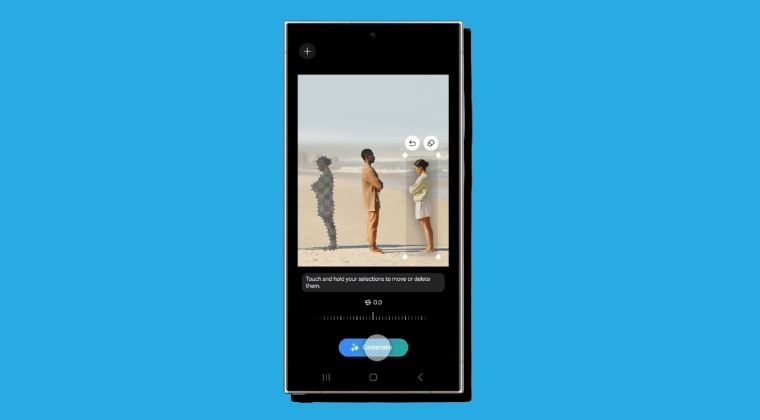
Один из очевидных способов удаления водяного знака — использование стороннего приложения или веб-сайта, однако загрузка изображений на сторонний сервер никогда не будет хорошей идеей. Аналогичным образом, обрезка нижней панели также приведет к удалению метки, но тогда вам, возможно, придется распрощаться с другими ценными деталями, которые могут там присутствовать. Так что еще можно сделать?
Что ж, популярный ютубер MKBHD (Маркес Браунли) указал на довольно очевидный, но впечатляющий метод, с помощью которого вы можете легко удалить водяной знак AI с фотографии на вашем устройстве Samsung. Все, что вам нужно сделать, это просто открыть изображение в приложении «Фотографии» и выбрать опцию «Магический редактор». Затем обведите водяной знак в левом нижнем углу и нажмите «Стереть» > «Готово». Вот и все.
Вы также можете посмотреть видео выше, которое мы приложили в тот же период времени, где он объясняет этот метод. Более того, обратите внимание: поскольку Samsung не предоставила нам возможности включать/выключать водяной знак, вам придется каждый раз вручную выполнять эту настройку. Но эй, по крайней мере, теперь у нас есть кое-что в запасе! (Все изображения предоставлены: Samsung).
Как Samsung мог остановить эту настройку?
На бумаге это безобидная настройка, и большинство пользователей просто использовали бы ее, чтобы освободить свое изображение от всех отвлекающих факторов, но Интернет — рискованное место, и мы все знаем возможности ИИ, особенно если он попадет в чужие руки. Поэтому водяной знак, указывающий на то, что это изображение, сгенерированное ИИ, а не реальное, приветствуется в любой день недели.
Возникает очень важный вопрос: может ли OEM-производитель сделать что-то, что свело бы на нет вышеупомянутый обходной путь? Ну да, пару вещей, если быть точным. Во-первых, он может гарантировать, что водяной знак будет повторно применяться после каждого редактирования фотографии, поэтому даже если вы используете ластик для удаления водяного знака, водяной знак должен вернуться после сохранения изображения! Кроме того, Samsung также может просто добавить детали, связанные с искусственным интеллектом, в метаданные фотографии.
Прежде чем мы завершим это руководство, некоторые из вас могут подумать, почему возникла необходимость публиковать руководство о том, как удалить водяной знак AI с фотографии на Samsung, когда мы также перечисляем шаги, которые OEM-производитель должен предпринять, чтобы свести это на нет. обходной путь? Что ж, мы не противоречим сами себе, а просто показываем две стороны медали. Возьмите простую аналогию: Интернет можно использовать в обоих направлениях, все зависит от того, как пользователь в конечном итоге решит его использовать!